当我们在使用电脑时,时常会遇到“IPv6无网络访问权限”的提示,这通常意味着你的电脑已经通过IPv6协议连接到网络,但却无法正常上网。可能原因包括网络配置错误、操作系统设置、路由器配置不当等。下面,我们一起来看看详细的解决方法。

1. 重启网络设备
很多时候,简单的重启路由器和电脑就能够解决IPv6连接问题。关闭并重新启动路由器,可以帮助它刷新网络设置,清除可能存在的缓存和故障。同时,也建议你重启电脑,以便它重新获取网络连接。
2. 检查IPv6设置
在电脑桌面搜索框输入并打开”控制面板“,选择”图标和Internet“,打开“网络和共享中心”,然后点击“更改适配器设置”。
找到你的网络连接,右键选择“属性”。
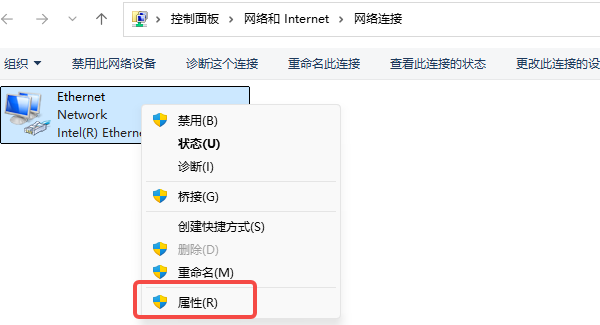
在属性窗口中,确保“Internet协议版本6 (TCP/IPv6)”选项是勾选的。如果没有勾选,勾选它,然后点击“确定”。

有时候,默认的IPv6配置可能会出现问题,导致无法访问互联网。如果你不需要IPv6,考虑暂时禁用它,看看问题是否得到解决。
3. 更新网卡驱动
网卡驱动程序的过时或损坏也是导致IPv6连接失败的一个常见原因。
4. 重启IPv6
有时,直接禁用然后重新启用IPv6也能解决问题。操作步骤如下:
打开“网络和共享中心”,然后点击“更改适配器设置”。
右键点击正在使用的网络连接,选择“禁用”。
等待几秒钟后,再右键点击该连接,选择“启用”。
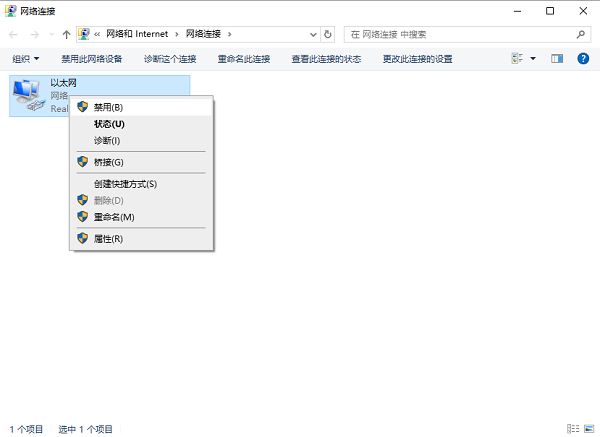
以上就是ipv6无网络访问权限的解决方法。
| 
